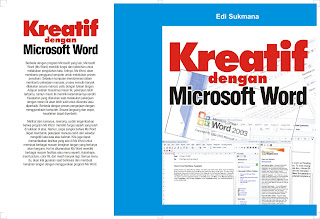"Kami saat ini sedang me-review akun Anda, dan kami mencurigai ada transaksi ilegal menggunakan akun Anda. Proteksi akun Anda adalah prioritas kami.... Untuk memastikan akun Anda tidak dibajak, mudah saja tekan tombol ’Resolution Center’ untuk mengonfirmasi identitas Anda sebagai anggota Paypal...."
E-mail di atas begitu meyakinkan. Dilengkapi kepala surat (header) yang ada logo Paypal-nya dan juga catatan kaki (footer) yang memuat trademark Paypal yang sudah dikenal kredibilitasnya untuk transaksi online realtime itu.
Siapa pun sepintas tak curiga menerima e-mail itu. Pengguna Paypal aktif pasti menyangka e-mail itu tak salah alamat dan benar-benar dari Paypal. Padahal, e-mail itu dikirim acak ke jutaan pengguna lain dengan sistem massal, tanpa mempertimbangkan apakah e-mail tersebut menjadi anggota Paypal atau tidak. Begitu yang menerima pengguna Paypal, kesempatan menjadi korban makin besar.
Begitu menekan link "Resolution Center", akan keluar www.paypalupdate.com yang tampilannya sama dengan situs asli www.paypal.com. Di tampilan web itu ada permintaan memasukkan username e-mail dan password. Begitu memasukkan informasi itu, dalam sekejap data login bisa berpindah tangan.
Dalam sekejap, hitungan menit, bisa jadi pemilik situs Paypal palsu telah mengeruk dana untuk ditransfer ke rekening Paypal lainnya. Jika sudah demikian, jangan berharap uang kita bisa kembali.
Memilukan memang. E-mail phising yang berisi tipu-tipu itu kini banyak beredar. Tak hanya dari paypalupdate.com seperti contoh di atas, tetapi sudah ada puluhan situs pengacau. Hebatnya, Gmail dan Yahoo sebagai penyelenggara e-mail gratis terbesar yang dikenal jagoan dalam menyaring e-mail sampah tak bisa mendeteksi e-mail jahat itu.
Sistem antivirus juga tidak memiliki metode valid memverifikasi apakah situs tersebut jahat atau tidak. Tetapi, masih ada harapan karena browser modern Mozilla Firefox bisa dengan cepat mengidentifikasi web jahat semacam itu. Untuk kasus di atas, Internet Explorer keluaran Microsoft tak memiliki warning.
Paypal adalah sistem transaksi online terbesar yang menggunakan e-mail sebagai "rekening" seseorang. Dengan e-mail yang sudah didaftarkan dan sudah memasukkan data kartu kredit di dalamnya, kita bisa menjadikan Paypal sebagai alat transaksi realtime terpercaya.
Karena itu, pencurian data login pada alat pembayaran online adalah sama dengan pencurian dompet di dunia nyata. Pencurian data login ini akan terus merajai kasus-kasus kejahatan internet tahun 2008 ini.
Kompas sempat mengirim contoh e-mail yang dicurigai sebagai e-mail phising ke tim pendukung Paypal. Biasanya, setelah menerima laporan seperti itu, Paypal akan melakukan aksi menghentikan situs tersebut.
Korban "chatting"
Beberapa hari lalu, di mailing list juga beredar cerita dari korban kejahatan pencurian data login. Kali ini yang menjadi sasaran adalah pengguna akun e-mail Yahoo dan Yahoo Messenger (YM) yang biasa digunakan untuk percakapan online atau chatting.
Cara ini sebenarnya lebih "kasar" karena kebanyakan "aktivis" YM sudah banyak yang mafhum bahwa ajang chat lewat YM bisa dimanfaatkan orang iseng untuk penyebaran virus dan kejahatan konvensional lainnya. Tetapi, hingga kini para programmer jahat (cracker) terus menemukan lubang keamanan sehingga masih banyak orang yang tertipu.
Salah satu cara adalah mengirim alamat link yang berisi situs tertentu yang langsung mengunduh file. Pengiriman pesan yang berisi link itu tentu saja dilakukan secara massal dan korban pun berjatuhan.
"Awalnya seorang teman chatting via YM bilang dia mau kirim file dan dia minta calon korban download file gambar. Setelah download file selesai, korban tak bisa lagi mengaktifkan YM, Yahoo Mail, dan Friendster," begitu seorang teman bercerita.
Tanpa disadari, korban tadi telah mengunduh file berisi virus trojan atau kemungkinan spyware. Trojan inilah yang mengirimkan informasi spesifik ke remote komputer mengenai data login. Tidak hanya Yahoo, bisa data login apa pun yang ada. Sistem antivirus yang ter-update sebenarnya bisa mendeteksi spyware ini, namun spyware terbaru selalu bisa mengamuflase dirinya.
Dengan keahlian memanipulasi skrip pemrograman, yang semua tutorialnya tersedia di internet, seorang pembuat trojan dan malware bisa mendapatkan data yang diinginkan. Jika data login sudah didapatkan, sang cracker pun bisa login "menyamar" dan berkomunikasi dengan teman-teman korban.
"Cracker tersebut chatting dengan teman-teman korban, bilang kalau dia perlu uang. Salah seorang teman percaya dan langsung mentransfer dana tanpa mengecek apa benar orang yang diajak chatting adalah teman dia," begitu kisahnya.
Dalam kisah yang ekstrem, dengan menguasai e-mail berarti bisa menemukan pula data keuangan korban jika si korban juga menggunakan transaksi online. Karena itu, pencurian data login bukan persoalan sepele.
Tahun 2008 ini akan menjadi ujian bagi generasi Web 2.0 yang menjadikan sistem keanggotaan dengan data login sebagai andalan. Diperkirakan, akun di situs ternama seperti Yahoo, Friendster, MySpace, dan situs-situs jaringan pertemanan lainnya akan terus menghadapi gangguan.
Penulis: Amir Sodikin
Sumber: Kompas
http://www.kompas.co.id/tekno/read.php?cnt=.xml.2008.02.14.15323684&channel=7&mn=115&idx=115
Instal MacOS di Windows Vista

JAKARTA, SELASA - Apple Macintosh (Mac OS) dan Microsoft Windows merupakan dua kubu yang saling berseteru. Saking bermusuhannya kedua kubu ini, dulu praktis Anda harus membeli dua perangkat komputer jika ingin merasakan Mac OS dan Windows secara bersamaan. Mac OS harus berjalan di komputer Macintosh dan Windows harus diinstal di PC.
Seiring dengan penggunaan prosesor Intel di mesin Mac, Windows dan Mac OS mulai akur. Kedua sistem operasi ini dapat disandingkan bersama dalam satu komputer. Bahkan dari percobaan PCplus, dengan sedikit “trik” Anda dapat menjalankan Mac OS X “di atas” sistem operasi Windows Vista.
Untuk mengimplementasikan skema di atas, dua “alat perang” perlu Anda persiapkan. Yang pertama yaitu software VM ware, dapat diunduh di www.vmware.com dan yang kedua ialah DVD installer Mac OS X versi 10.4.5 atau 10.4.6 atau 10.4.7 atau 10.4.8 untuk komputer berprosesor x86. Demi kenyamanan Anda, PCplus menyarankan Anda untuk menggunakan VM ware Server atau VM ware Workstation. Karena kedua versi VM ware ini dilengkapi GUI dan petunjuk yang lengkap. Namun jika Anda ingin menggunakan VM ware yang gratis, Anda dapat memilih VM ware Player.
Jika dua “senjata” tersebut telah siap, selanjutnya ikuti langkah berikut:
1.
Jalankan VM ware Workstation melalui menu [Start] > [All Programs] > [VM ware] > [VM ware Workstation].
2.
Buat Virtual Machine baru dengan mengklik tombol [New Virtual Machine] yang terdapat di halaman depan.
3.
Saat muncul wisaya, klik Next.
4.
Pilih Custom pada wisaya selanjutnya dan klik [Next] sebanyak dua kali.
5.
Pada wisaya pemilihan sistem operasi, pilihlah Other dan untuk versinya pilih FreeBSD. Khusus bagi pengguna komputer dengan prosesor Intel Core 2 Duo (Conroe) dan Core Duo dengan chipset 945PM (Calistoga), Anda harus memilih sistem operasi Microsoft Windows dengan versi Windows NT. Langkah ini perlu dilakukan guna menghindari Core 2 Duo gagal memboot DVD MacOS. Jika sudah diset dengan benar, klik [Next].
6.
Berikan nama Virtual machine yang baru Anda buat dengan nama MacOS X untuk memudahkan identifikasinya, kemudian klik [Next].
7.
Saat ditanya jumlah prosesor virtual yang akan dibuat, jawab dengan opsi [One]. Sebaiknya Anda tetap memilih opsi ini meskipun terdapat dua prosesor pada komputer Anda guna menghindari kegagalan dalam proses instalasi.
8.
Tentukan alokasi memori yang akan Anda berikan pada Mac OS. Agar performa komputer Anda dan Mac OS tetap terjaga, sebaiknya Anda menggunakan memori minimal 128 MB atau setidaknya 256 MB. Mengalokasikan memori virtual ini terlalu besar sangat tidak disarankan. Sebab, hal ini akan menambah penggunaan memori swap dan menyebabkan komputer bekerja sangat lambat, baik di Windows Vista ataupun di Mac OS. Dalam percobaan ini PCplus menggunakan memori 512 MB dari total memori 1,5 GB yang terpasang di komputer. Setelah pengaturan ini selesai dilakukan, klik [Next].
9.
Agar OS virtual Anda dapat “bergabung” dengan ethernet Vista, Anda dapet memilih opsi [Use bridged networking] pada wisaya jenis jaringan. Klik [Next] sebanyak dua kali.
10.
Saat muncul wisaya pembuatan virtual disk, pilih [Create a new virtual disk], kemudian klik [Next].
11.
Selanjutnya tentukan jenis Virtual disk yang ingin Anda buat. Apakah IDE atau SCSI dilanjutkan dengan mengklik [Next].
12.
Di wisaya Specify Disk Capacity, tentukan besaran hard disk virtual yang ingin Anda buat pada kolom Disk size (GB).
13.
Setelah mengklik [Next] Anda akan dibawa ke wisaya terakhir yang menentukan lokasi penyimpanan hard disk virtual Anda. Demi meningkatkan performa komputer Anda, usahakan agar lokasi hard disk virtual ini diletakkan di hard disk yang terpisah secara fisik dengan sistem operasi utama Anda. Ini perlu dilakukan guna mencegah kedua sistem operasi tersebut saling berebut sumber daya pada hard disk yang sama.
14.
Terakhir, klik [Finish] dan tutup jendela VM ware
15.
Sekarang, buka Windows Explorer dan jelajahi lokasi Anda menyimpan seting VM ware tadi. Lokasi defaultnya yaitu di folder dokumen Documents\Virtual Machines\MacOS X. Buka file konfigurasi virtual machine berekstensi .vmx dengan Notepad. Caranya, cukup dengan mengklik kanan nama file berekstensi .vmx tersebut kemudian pilih Open With dan pilih Notepad pada daftar aplikasi.
16.
Tambahkan baris paevm=”true” pada baris paling akhir. Apabila dengan konfigurasi yang telah ada VM ware gagal memboot mesin virtual, Anda dapat megubah baris scsi0.present = “TRUE” dengan scsi0.present = “FALSE”.
17.
Simpan file konfigurasi vmx.
18.
Sekarang tiba saatnya menginstal MacOS. Masukkan DVD installer Mac OS dan nyalakan virtual machine dengan mengklik tombol [Power on this virtual machine].
19.
Saat proses booting DVD Mac OS, tekan tombol F8 di keyboard kemudian ketik –v. Perintah ini akan membawa Anda ke mode Verbose yang akan mempermudah Anda mendeteksi kesalahan jika terjadi kegagalan dalam proses boot. Tunggulah beberapa saat.
20.
Setelah layar graphical user interface (GUI) mulai muncul, ikuti tahapan installasi hingga tahapan pemilihan hard disk. Jika Anda telah sampai di tahapan ini, klik menu [Utilities] > [Disk Utility].
21.
Pilih VM ware drive pada panel kiri, kemudian klik Partition pada panel kanan.
22.
Ubah skema Volume partisi ke posisi 1 dan tentukan namanya. Pastikan format yang akan terbentuk adalah Mac OS Extended (Journaled) dan alokasikan semua sisa ruang yang tersedia untuk partisi tersebut.
23.
Klik [Partition] kemudian klik [Partition] sekali lagi. Setelah proses format selesai, Anda dapat menutup jendela Disk Utility. Partisi Anda akan muncul di halaman set up. Lanjutkan proses instalasi ke tahapan selanjutnya.
24.
Jika Anda menggunakan prosesor Intel dengan dukungan SSE2, pada pilihan instalasi, pastikan Anda memilih Customize dan berikan tanda cek pada bagian patch untuk menginstal patch yang tersedia untuk hardware Anda. Apabila Anda melewati tahapan ini dengan langsung mengklik [Continue], kemungkinan besar instalasi Mac OS Anda tidak akan dapat digunakan dan sistem operasi akan selalu meminta restart.
25.
Terakhir Anda cukup mengklik [Continue] dan menunggu proses instalasi selesai. Apabila proses instalasi telah selesai, Anda bisa langsung menikmati sistem operasi milik Apple di Windows Vista.
Selamat mencoba!
source:
http://www.kompas.co.id/tekno/read.php?cnt=.xml.2008.02.04.2122165&channel=7&mn=117&idx=117
Date:
Langganan:
Postingan (Atom)